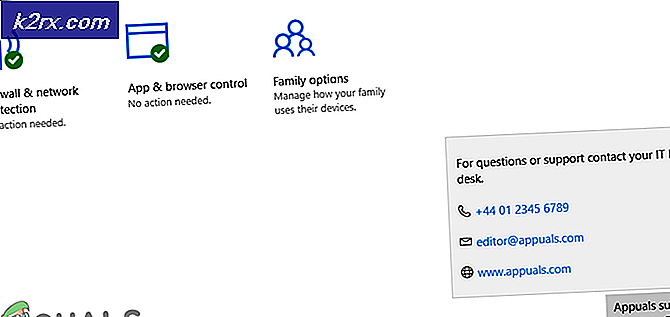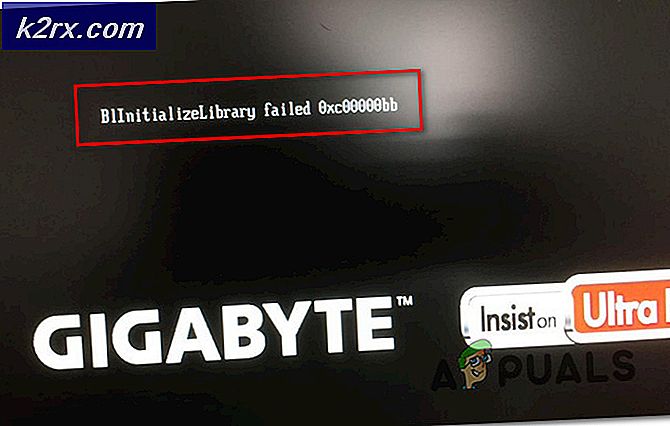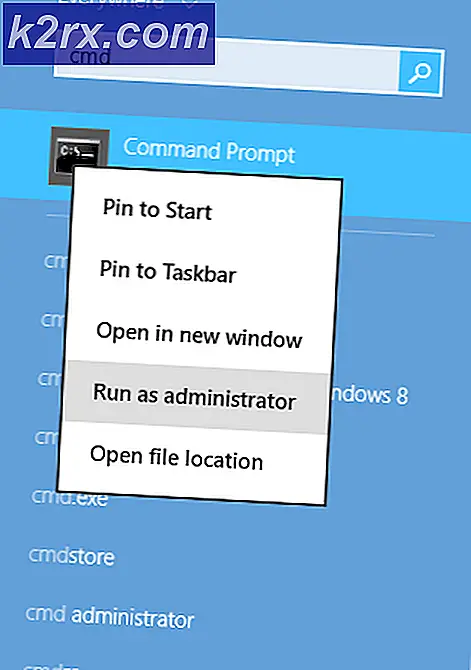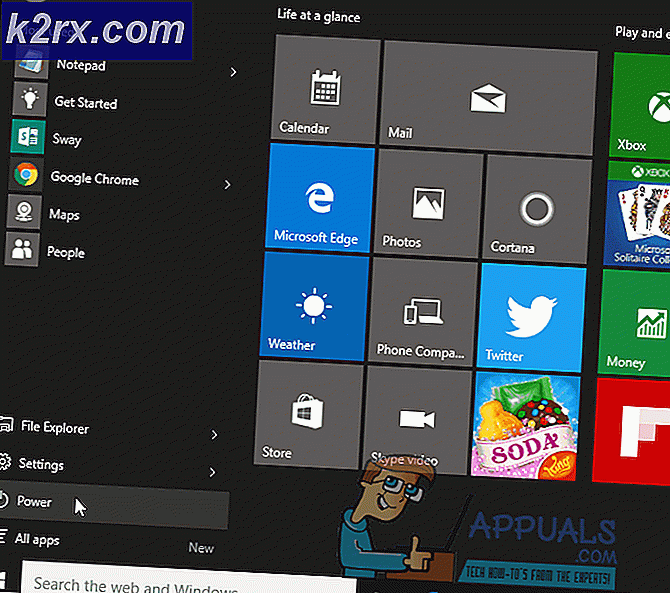Çalışan Birden Çok Google Chrome İşlemi Nasıl Onarılır?
Chrome, en çok kullanılan tarayıcılardan biridir ve toplam internet trafiğinin yarısından fazlasını oluşturmaktadır. Chrome'u kullanan kişi sayısı, diğer tarayıcılardan çok daha fazladır ve bunun nedeni, hızlı gezinme hızları ve tarayıcının sağladığı kullanımı kolay arayüzdür. Chrome, birden çok işletim sistemine yüklenebilir ve düzenli performans güncellemeleri alır.
Tarayıcının yaygın popülaritesine rağmen, Windows'un Chrome Uygulaması ile ilgili birçok sorun vardır. Bilgisayarda büyük miktarda RAM ve kaynak kullanmakla ünlüdür. Bu yazıda "Çoklu SüreçlerGörev yöneticisinde ”sorunu. Chrome, her bir görevi, sekmesi ve uzantısı için yeni bir işlem açar.
Chrome'da "Birden Çok İşlem" Sorununa Neden Olan Nedir?
Birden çok kullanıcıdan çok sayıda rapor aldıktan sonra, sorunu araştırmaya karar verdik ve tamamen düzeltmek için bir dizi çözüm geliştirdik. Ayrıca tetiklenme sebebini araştırdık ve aşağıdaki gibi sıraladık.
Artık sorunun doğası hakkında temel bir anlayışa sahip olduğunuza göre, çözümlere doğru ilerleyeceğiz. Çatışmayı önlemek için bunları verildikleri sırayla uyguladığınızdan emin olun.
1.Çözüm: Yapılandırmayı Değiştirme
Chrome, her sekme için farklı işlemler çalıştıracak şekilde yapılandırıldığından, kullanıcı bu yapılandırmayı değiştirmedikçe bunu yapmaya devam edecektir. Bu yapılandırmayı değiştirme seçeneği ayarlara dahil edilmemiştir ve bunun Chrome'un kısayoluna bir komut satırı eklenerek değiştirilmesi gerekir. Bunun için:
- Sağ tıklayın "Krom.exe"Kısayolunu masaüstüne alın ve"Özellikleri“.
Not:Bir kısayolunuz yoksa oluşturun.
- Tıkla "KısayolÜstteki "sekmesini ve"Hedef” seçeneği.
- Ekle Listelenen hedef konumun sonundaki aşağıdaki komut satırı.
- site başına işlem
- Komut satırını ekledikten sonra, hedef panel aşağıdaki gibi görünmelidir.
"C: \ Program Files (x86) \ Google \ Chrome \ Application \ chrome.exe" - site başına işlem
- Tıklamak "Uygulamak"Ve ardından"Kayıt etmek“.
- Artık Chrome, tüm sekmeler için tek bir işlem çalıştırıyor olmalıdır.
Çözüm 2: Süreçleri Ortadan Kaldırmak
Ayrıca, kaynakları korumak için ekstra işlemleri ortadan kaldırabilirsiniz, bu, tarayıcıyla birlikte gelen yerleşik görev yöneticisi kullanılarak yapılabilir. Bunun için:
- Açık Krom ve yeni bir sekme açın.
- "Vardiya” + “EscGörev yöneticisini açmak için ”.
- Sizin için yararlı olmayan herhangi bir işlemi tıklayın ve "Son İşlem” seçeneği.
- Bunun işlemle ilişkili sekmeyi de kapatacağını unutmayın.